圆极化平板天线仿真 02【CST 软件仿真实例】
本期继续完成一款圆极化 Patch 天线的仿真实例。读者可以完整的了解到怎么用 CST 微波工作室,完成对一款天线建模、设置到仿真分析的完整过程。
上面几期中我们介绍一些天线仿真相关的常见 FAQ,也都是和这个仿真案例相关的。
本期中,我们要设计的圆极化天线尺寸如下图所示:
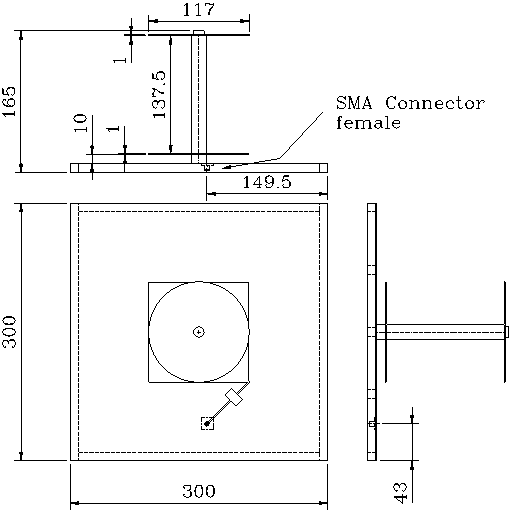
本期内容是接着上期部分开始。首先先完成,如下图所示:
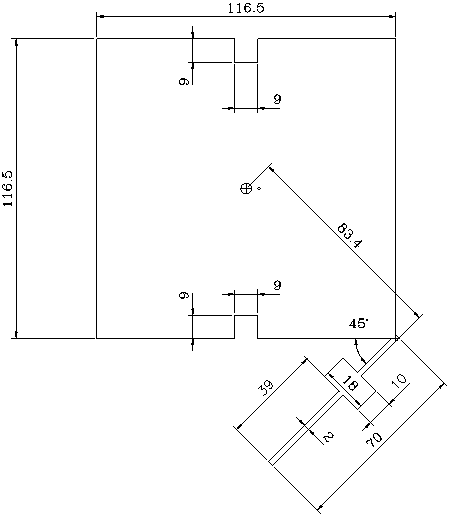
我们在该仿真基础上进行修改模型。最终的建模如下图所示:
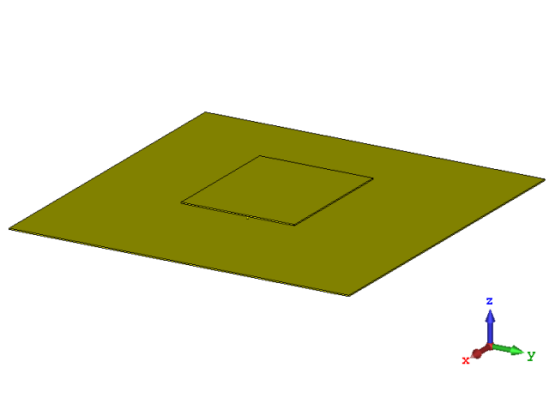
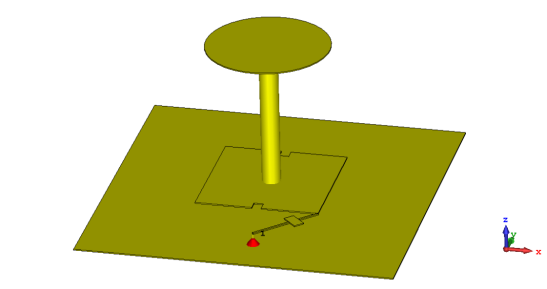
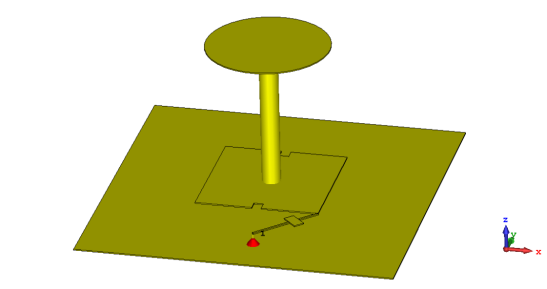
修改材料
因为之前用的是 copper 铜,这里我们用的材料是 Aluminium 铝,我们需要先在材料库中替换材料。
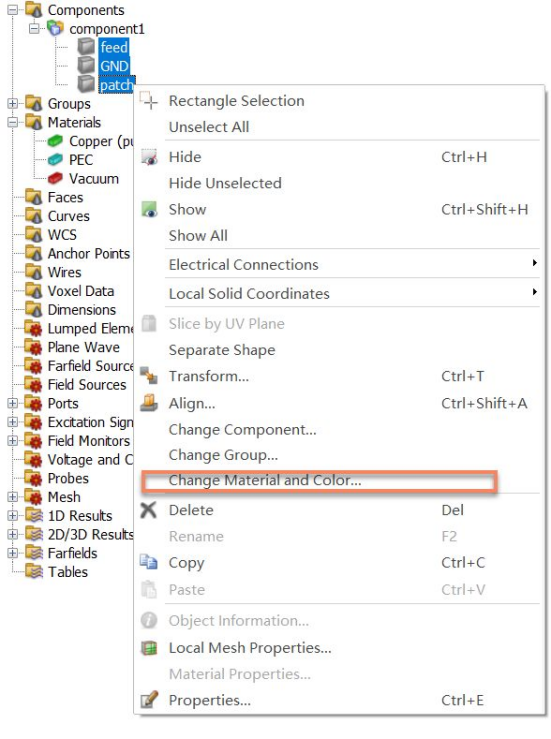
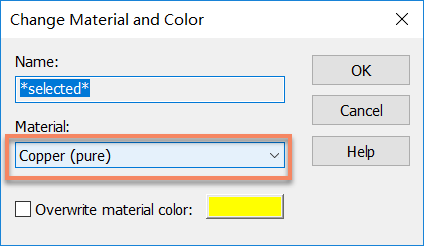
选中原来的材料 Copper(pure),点击 Load from materail library 并从材料库选择替换的材料 Aluminium 铝,如下图所示:
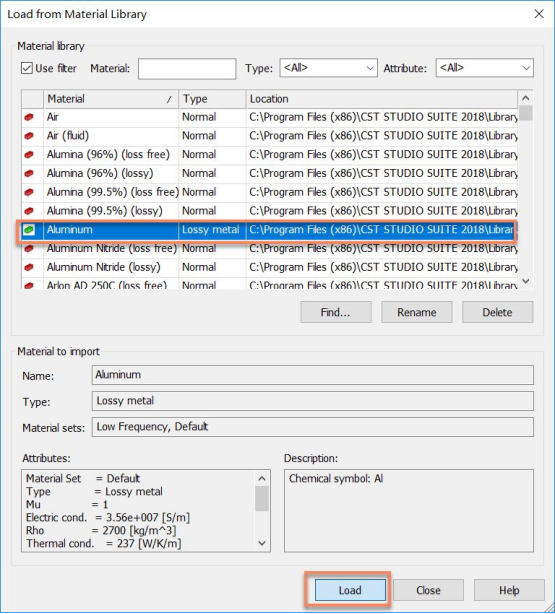
这时候材料库里,多了一个 Aluminum,如下图所示:
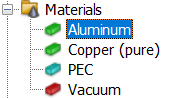
并将之前选中的三个部件 feed\GND\patch 都更改为了铝材。在实际操作中,用户也可以先 Load 需要用到的材料材料,然后将需要更改的 Components 直接拖拽至需要的材料里,就可以完成材料更改。
建模
点击 Modeling 选项卡下局部坐标系的 Align WCS 按钮,如下图所示:
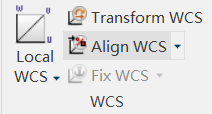
在窗口内直接点击需要放置局部坐标系的一条边,双击鼠标,如下图所示:
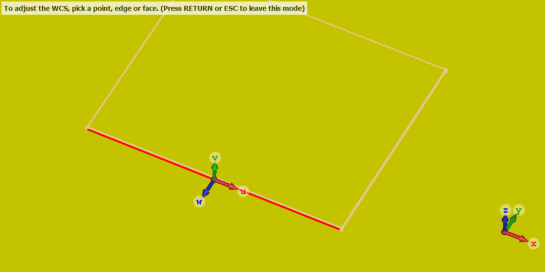
点击 brick,创建一个 Vacuum 材料的需要切除的 9mm*9mm*1mm 的小方块,坐标和相对关系如下图所示:
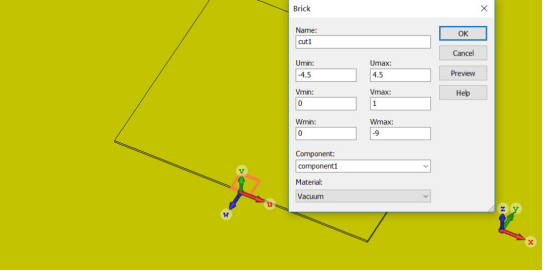
点击 OK,再选择 Cut away highlighted shape,如下图所示:
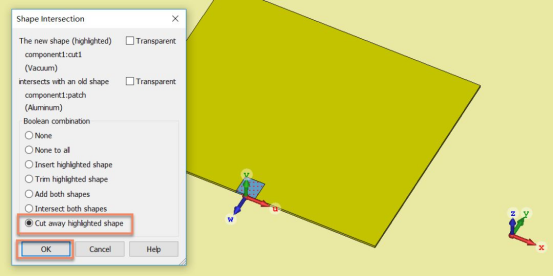
切除好的一边,如下图所示:
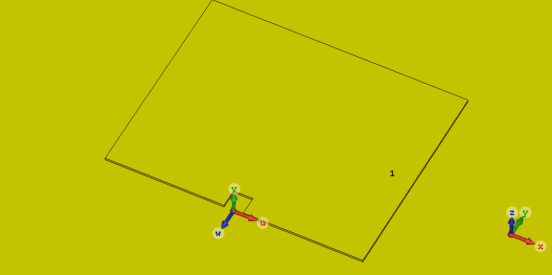
使用相同方法,切除另外一边,取消局部坐标系,完成后的模型,如下图所示:
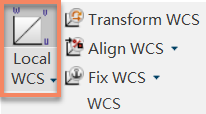
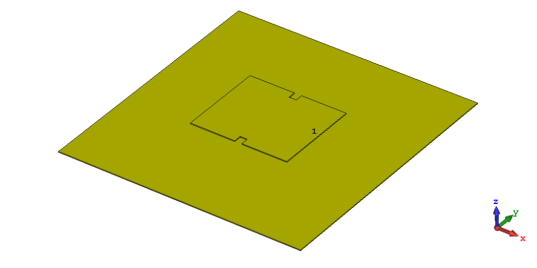
将 Patch 的长和宽都按上文中的尺寸,改成 116.5mm,w 和 l 是之前一篇文章中都设置好的参数,如下图所示:
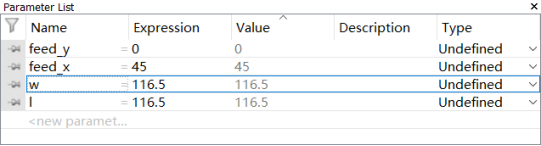
更改了参数后,此时窗口内提示点击 F7 后更新模型,更新好的模型如下图所示:
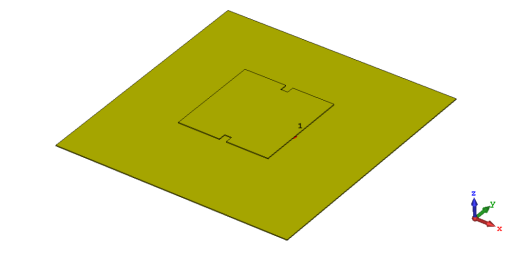
点击 Modeling 选项卡下局部坐标系的 Align WCS 按钮,如下图所示:
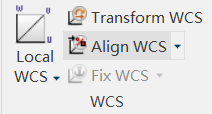
在窗口内 Patch 上双击鼠标,创建局部坐标系。再点击圆柱 Cylinder,创建 Support 模型,尺寸和材料,如下图所示:
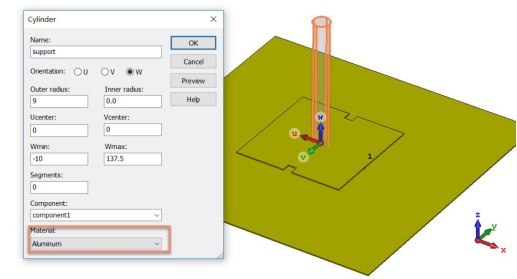
再将局部坐标系改到圆柱 support 的顶端,如下图所示:
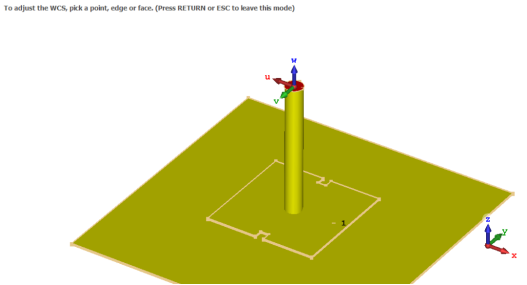
再点击 Modeling 选项卡下的 Cylinder,创建圆盘 Hat,如下图所示:
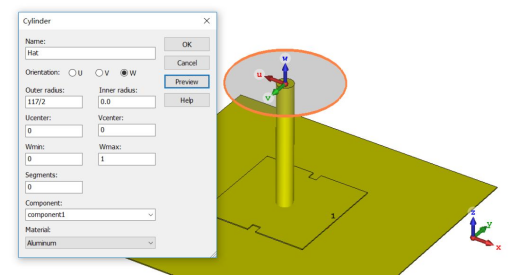
再将局部坐标系改到 Patch 的一个角上,如下图所示:
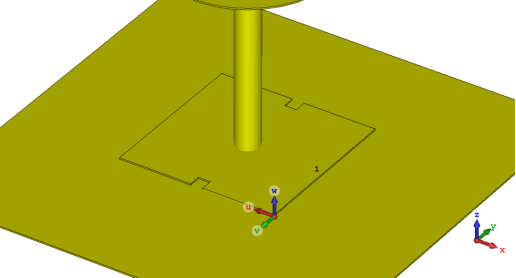
旋转局部坐标系,如下图所示:
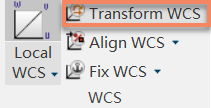
我们要建模一段宽度 2mm,厚度 1mm,长度 21mm 的 Trace,可用以下方法:
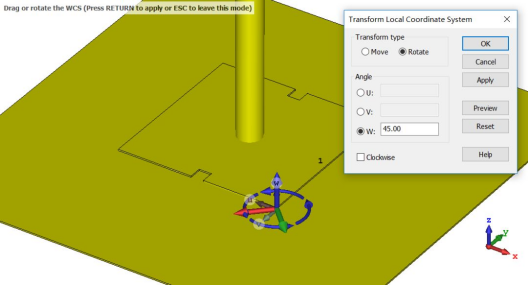
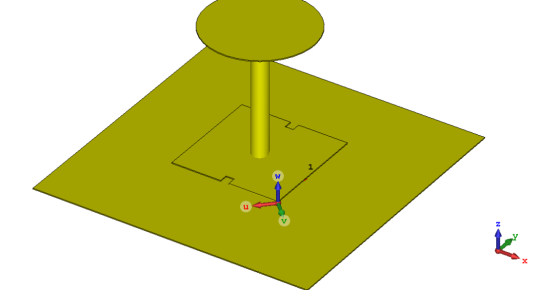
选中刚才创建的 line,按下图设置 line,如下图所示:
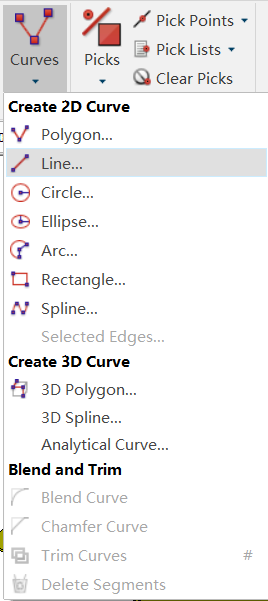
完成第一段 21mm*2mm*1mm 的传输线建模后,我们将局部坐标系移动到线段的头部位置,转动局部坐标系(Shift+V)(Shift+U),将 u 轴,v 轴,沿着建模线段的方向,如下图所示:
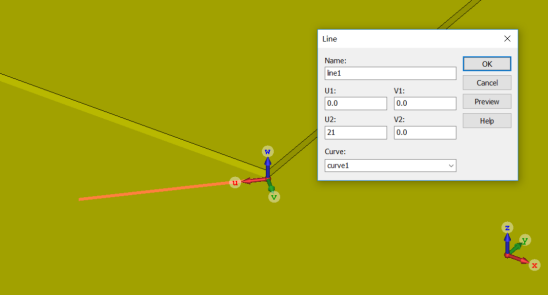
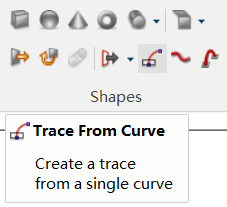
复上述的方法,再创建 2 段线段,尺寸分别是 10mm*18mm*1mm 和 39mm*2mm*1mm。
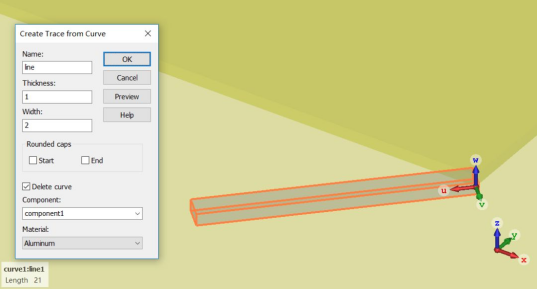
点击 Local WCS,取消局部坐标系,此时模型如下图所示:
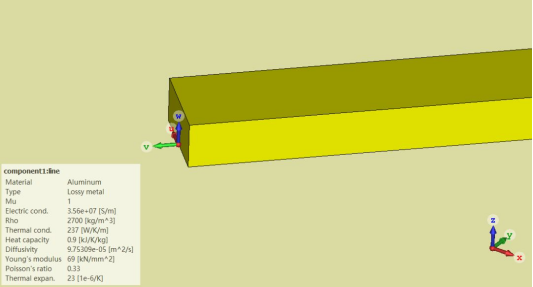
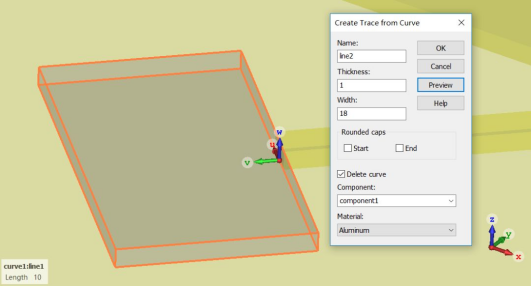
选中传输线的端点,如下图所示:
坐标为 P1(X,Y,Z) 8.752525,-107.747475,11,我们将之前设置好的馈电处的参数,feedx 和 feedy 改为 8.752525 和-107.747475。如下图所示:
改了参数后,此时窗口内提示点击 F7 后更新模型,更新好的模型如下图所示:
启动仿真
首先进入全局网格设置,点击六面体网格 Hexahedral,如下图所示:
共 40 万网格,这里我们不对网格做更改,具体收敛性操作见 FAQ 001:如何进行时域自适应网格设置。
点击 Start Simulation,开始仿真,如下图所示:
我们看到这样一个 1.1GHz 的圆极化天线,40 万网格,用时域求解器仿真的时间是 155s。
分析结果
导航栏下点击 1D Results\S-Paprmeters,如下图所示:
再 Post-Processing 下点击 Caculate VSWR,也可以勾选 Always Caculate,如下图所示:
导航栏下点击 1D Results\VSWR,调整显示范围后,如下图所示:
导航栏下点击 Farfields\farfiled(f=1.09)[1],如下图所示:
天线远场方向图,如下图所示:
点击 Farfield Plot 选项卡下的 Circular Directional,如下图所示:
再点击 Farfields\farfiled(f=1.09)[1]\Left Polazation,此时左旋圆极化的方向图,如下图所示:
再点击 Farfields\farfiled(f=1.09)[1]\Right Polazation,此时右旋圆极化的方向图,如下图所示:
除了远场方向图可以看出这次建模仿真的天线工作再右旋圆极化外,还可以看 2D results\E-field\e-field(f=1.09)[1],再点击 Smart Scaling,如下图所示:
点击 Animate Fields 后,动态图如下图所示:
小结
本期完成了仿真 001 案例,圆极化天线完整的建模和仿真过程。如有问题可在文后留言,如果需要仿真文件的可在文后留下邮箱地址,可以把本次仿真的 CST2018 版本的文件发送给读者。
笔者根据大家的关注热点进行选择性的发布主题。希望和大家共同探索 CST 软件的仿真世界,欢迎关注转发分享。










评论